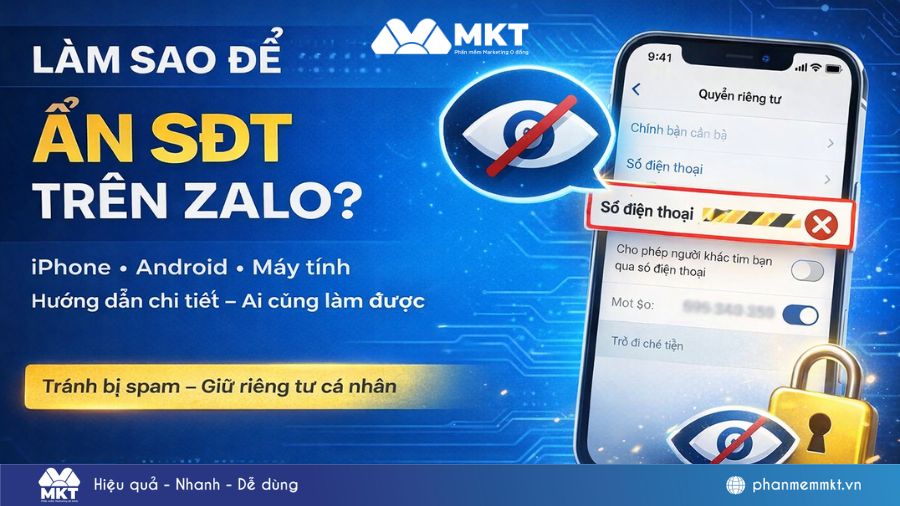TikTok đang là nền tảng tiếp cận khách hàng tiềm năng mạnh mẽ nhất hiện nay. Tuy nhiên, để chuyển đổi lượt xem thành đơn hàng, việc tạo link bán hàng trên TikTok là điều không thể bỏ qua. Bài viết dưới đây Phần mềm MKT 0 đồng sẽ hướng dẫn bạn cách tạo link bán hàng trên TikTok hiệu quả nhất
I. Link bán hàng trên TikTok là gì?
Link bán hàng (link Bio) trên TikTok là một đường liên kết được nhà bán hàng thêm vào trang cá nhân TikTok của họ. Mục đích của Link bán hàng được tạo ra là để giúp nhà bán hàng điều hướng khách hàng và người xem của họ sang một nền tảng khác của họ có gắn thông tin sản phẩm, dịch vụ. Qua đó, giúp việc tư vấn và chăm sóc khách hàng được thuận lợi hơn.

Việc sử dụng Link bán hàng trong mục Bio mang đến cho người dùng TikTok những lợi ích sau đây:
- Tăng chuyển đổi đơn hàng: Người dùng dễ dàng nhấp vào link để mua hàng ngay mà không cần rời khỏi TikTok.
- Tạo phễu bán hàng tự động: Dẫn khách về landing page, trang sản phẩm, website hoặc Zalo, giúp chăm sóc – chốt đơn hiệu quả.
- Hỗ trợ đo lường hiệu quả quảng cáo & tiếp thị liên kết: Đặc biệt với các TikToker kiếm tiền từ affiliate.
Xem thêm:
- Hướng dẫn bán hàng trên TikTok Shop mới nhất 2023 cho người mới
- Bán hàng trên TikTok có mất phí không? Phí sàn bao nhiêu [2023]
II. Hướng dẫn cách tạo link bán hàng trên TikTok
Với sự xuất hiện của rất nhiều trang web hỗ trợ tạo Link, việc tạo một Link bán hàng để gắn lên kênh TikTok của bạn hiện nay có thể thực hiện một cách dễ dàng, nhanh chóng. Dưới đây là một số cách giúp bạn tạo Link Bio đơn giản nhất:
1. Cách tạo Link bán hàng với Beacons
Cách tạo Link bán hàng trên TikTok bằng Beacons là một trong những phương án được rất nhiều TikToker lựa chọn. Đây là một trang web miễn phí mà ở đó bạn có thể gắn link tài khoản nào của bạn vào. Bên cạnh đó, bạn có thể sử dụng Beacons như một trang tiếp thị liên kết, giúp bạn tăng thêm thu nhập.
Các bước tạo Link Bio trên TikTok bằng Beacons như sau:
- Bước 1: Bạn truy cập trang web của Beacons theo đường link sau: https://beacons.ai/.
- Bước 2: Tiếp đến bạn click vào nút Get Started Now để tạo tài khoản.
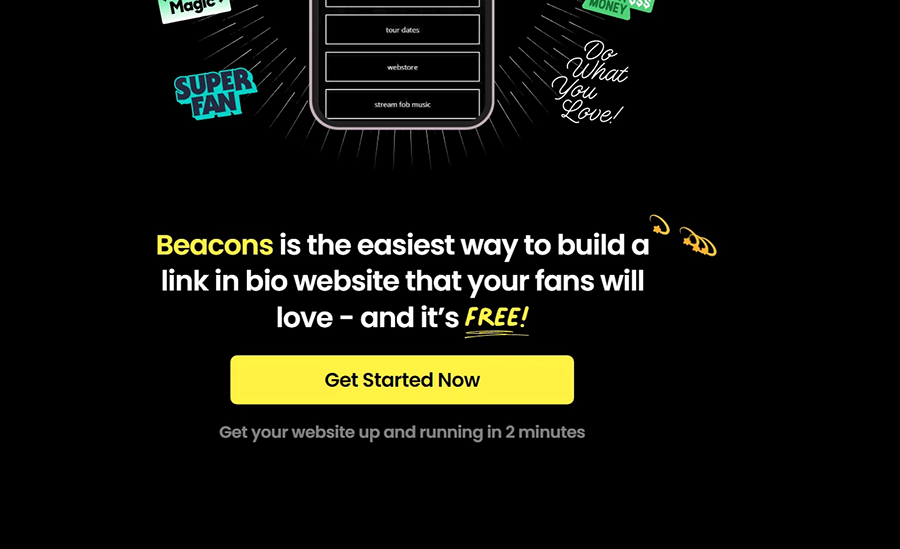
- Bước 3: Nếu bạn đã có tài khoản Becons trước đó, hãy nhấn Sign in để đăng nhập. Nếu chưa có thì hãy tạo một tài khoản mới theo hướng dẫn.
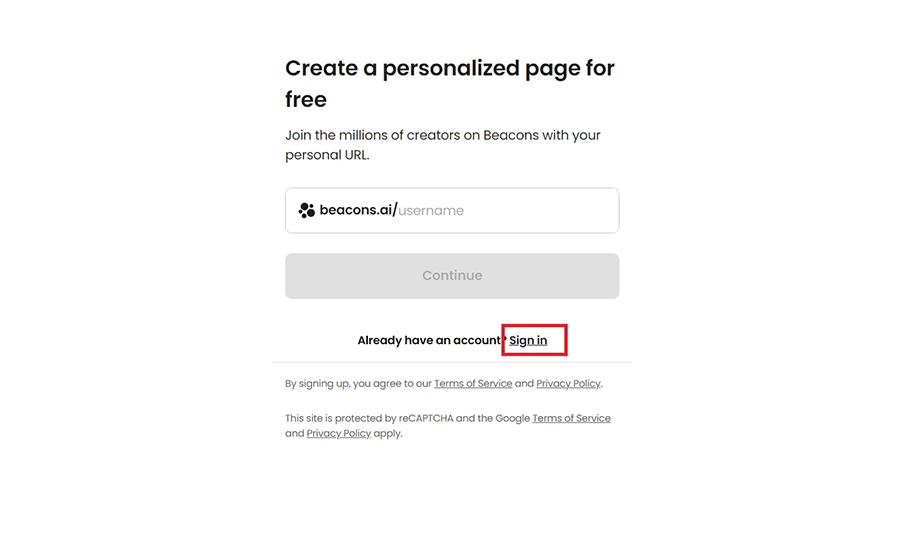
- Bước 4: Sau khi hoàn tất tạo tài khoản, bạn bắt đầu chọn nền tảng muốn gắn Link Bio, hãy chọn TikTok. Sau đó bạn nhập username TikTok của mình vào và nhấn Continue để sang bước kế tiếp.
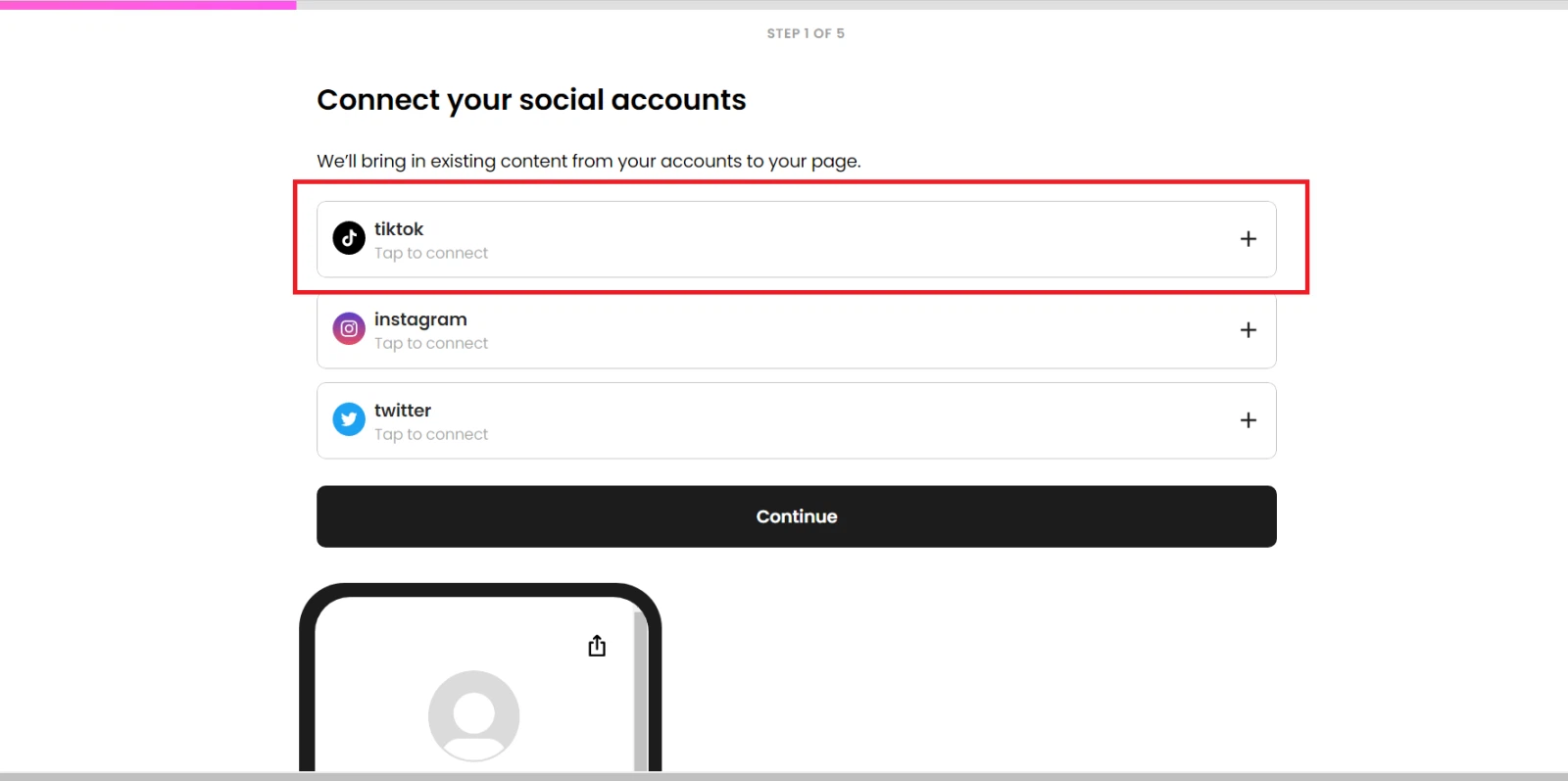
- Bước 5: Chọn nội dung kênh TikTok của bạn hướng tới, việc này sẽ giúp Becons gợi ý một số chủ đề tiếp theo => nhấn Continue.
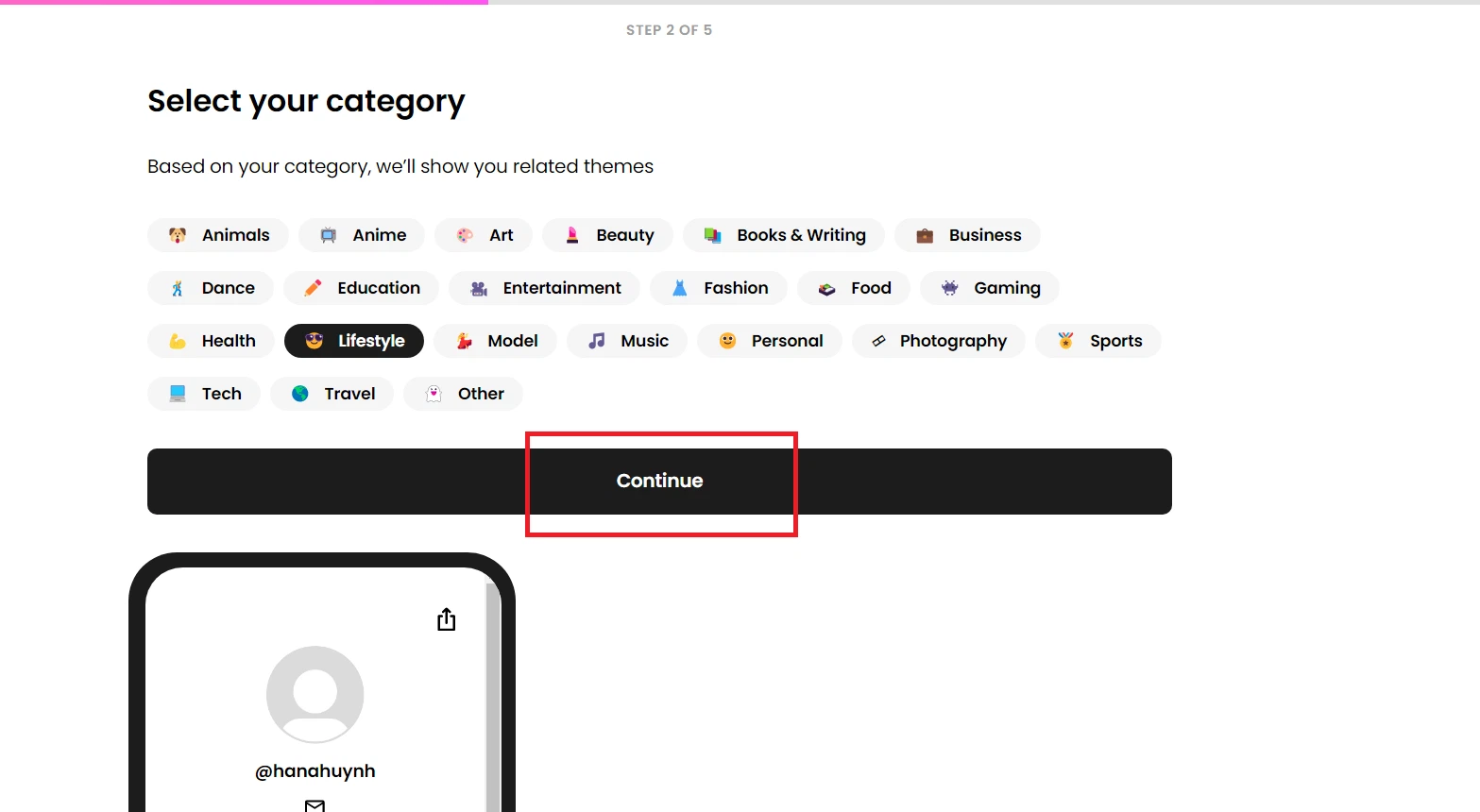
- Bước 6: Chọn chủ đề cho trang Bio của bạn theo nhu cầu, sau khi chọn xong bạn hãy nhấn Select => Becons sẽ gợi ý cho bạn nâng cấp lên bản trả phí để sử dụng hết các tính năng, nếu không có nhu cầu bạn hãy nhấn bỏ qua.
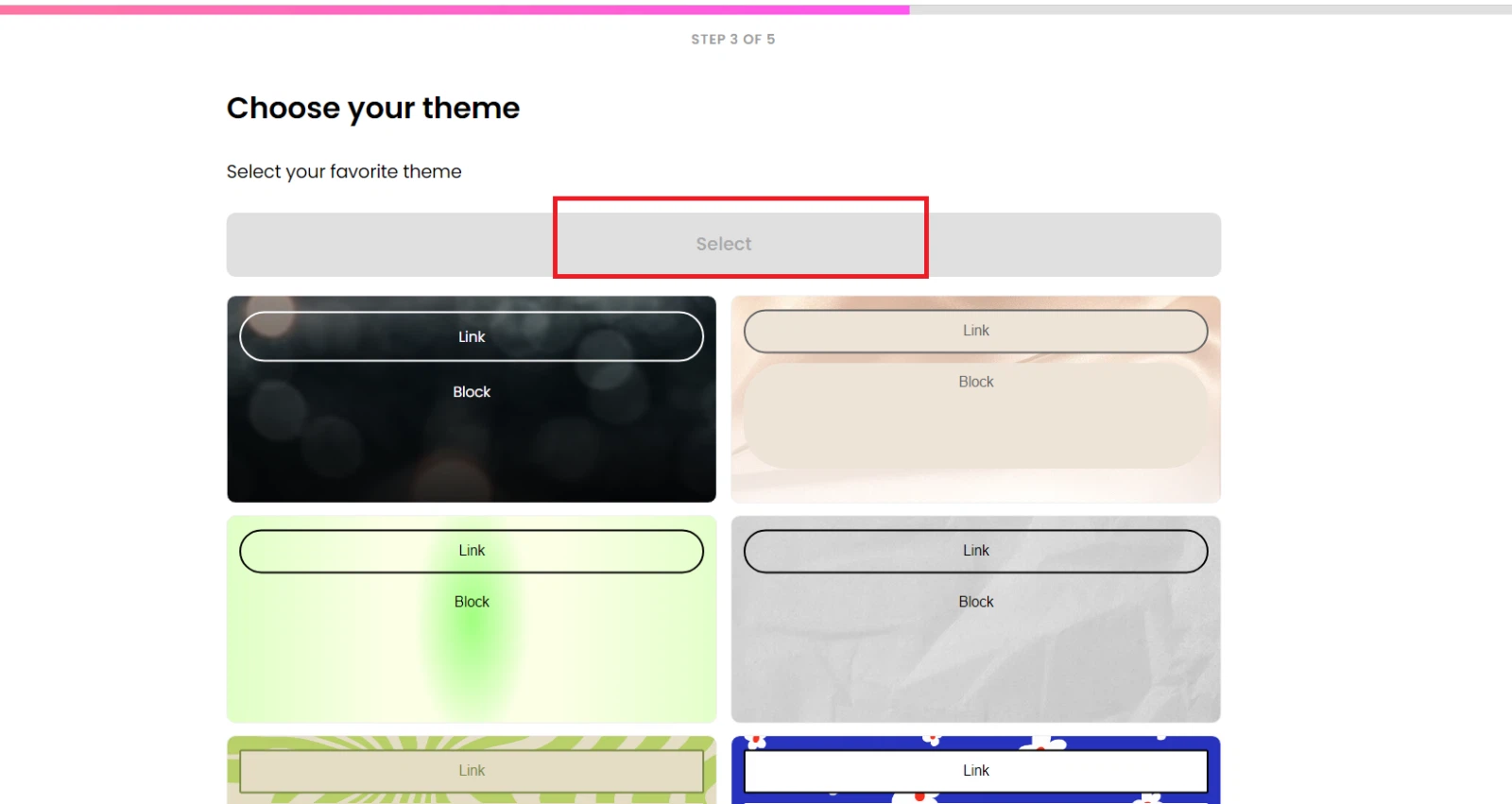
- Bước 7: Vậy là bước tạo Link bán hàng của bạn đã thành công, bây giờ bạn có thể copy link để gắn lên kênh TikTok của mình.
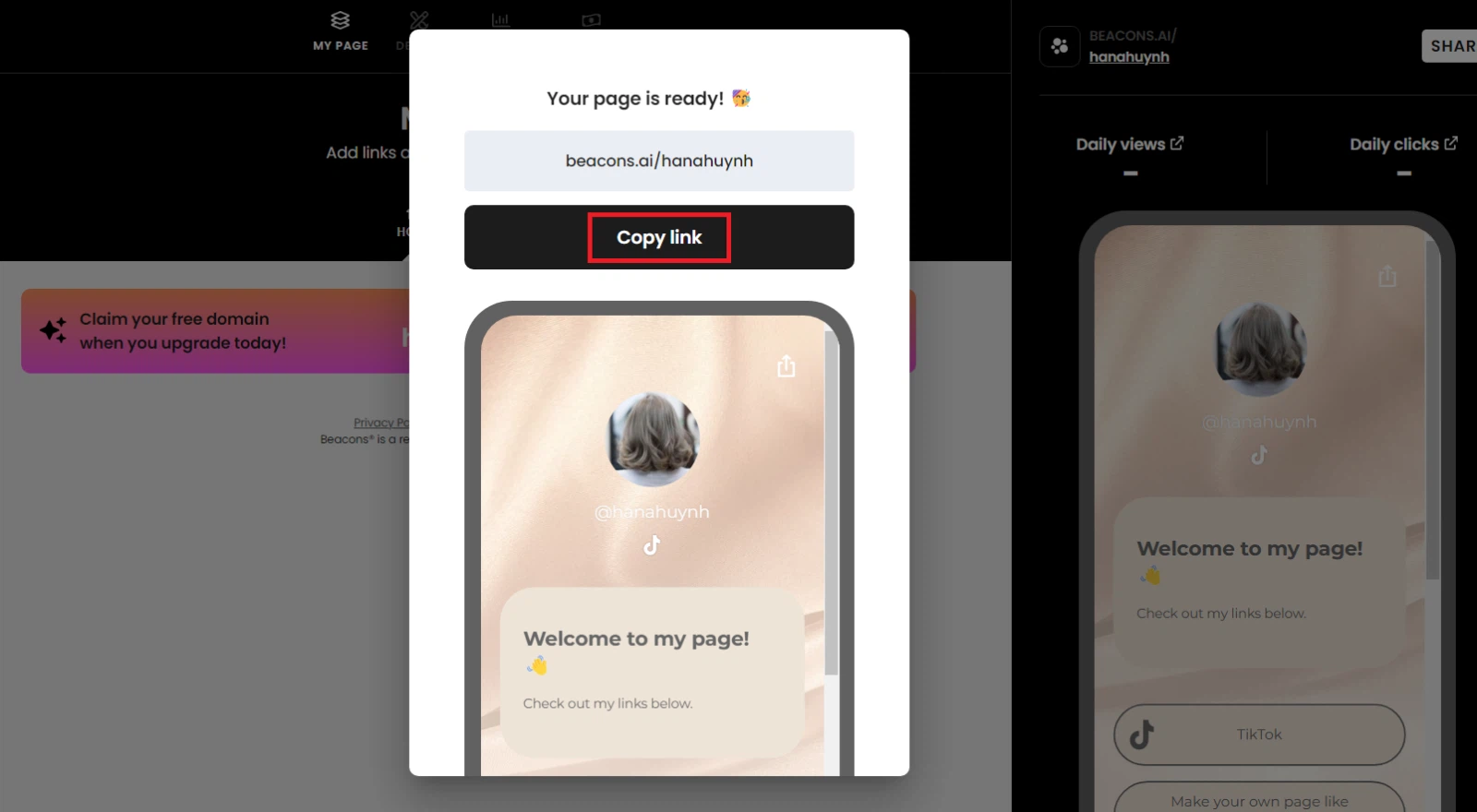
- Bước 8: Nhiệm vụ của bạn bây giờ là tùy chỉnh lại các thông tin trên Beacons để khi người xem click vào link sẽ tìm kiếm cho mình được các thông tin hữu ích của bạn.
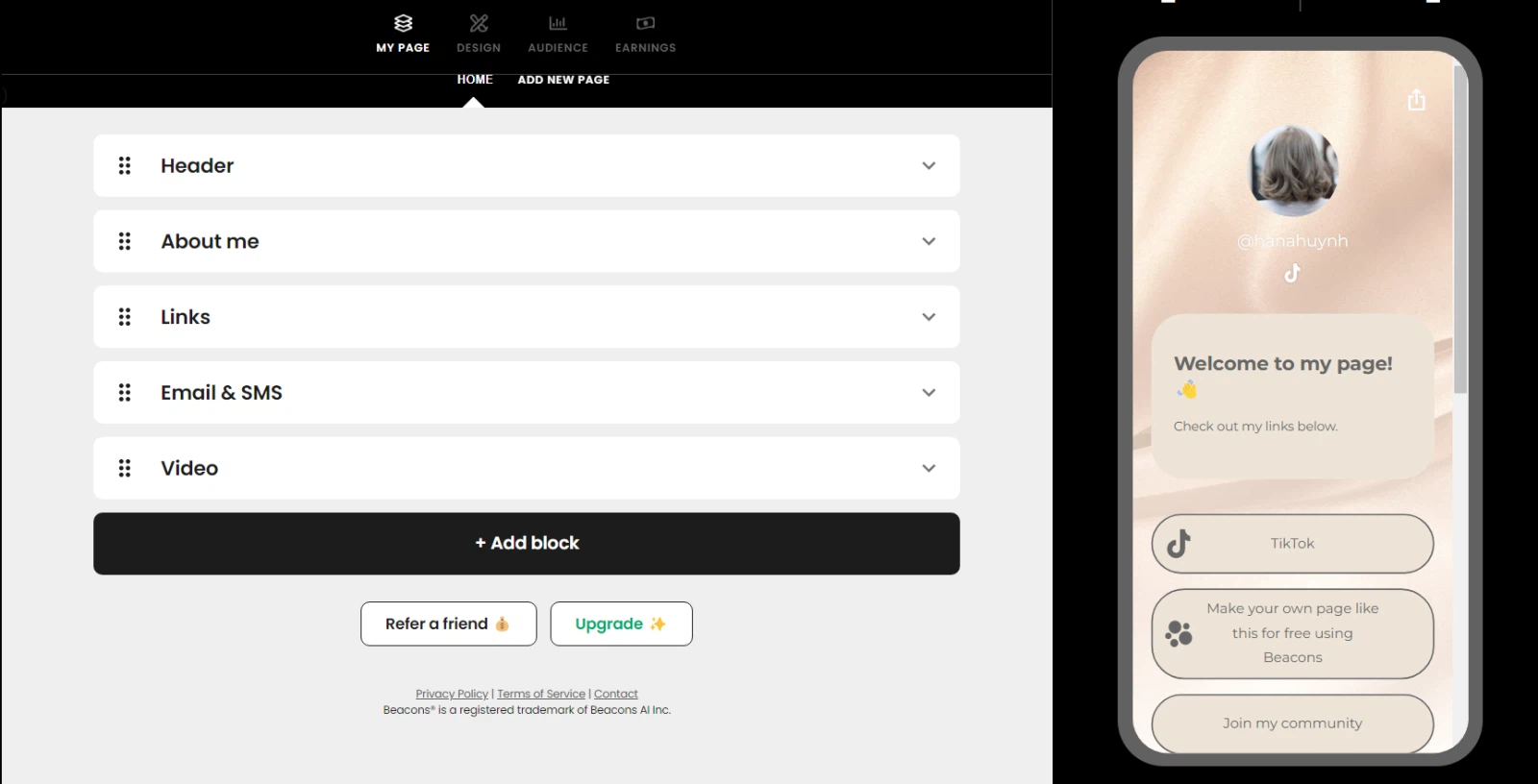
2. Cách tạo Link Bio trên TikTok bằng Simple Page
Ngoài Beacons thì Simple Page cũng là một nền tảng thú vị mà bạn có thể tham khảo để tạo Link bán hàng của mình. Với Simple Page bạn sẽ được lựa chọn nhiều mẫu giao diện để ra 1 Profile ấn tượng mang cá tính riêng của mình. Và tất nhiên, bạn cũng có thể gắn thêm các link website bán hàng, link affiliate vào đó nếu cần thiết.
- Bước 1: Truy cập vào trang web https://biopage.vn/ => chọn Đăng nhập => chọn Đăng ký.
Tại bước này, bạn có thể tạo tài khoản bằng Gmail, số điện thoại hoặc Facebook. Nhập đầy đủ thông tin như: Tên, số điện thoại, email, mật khẩu và Chọn Tôi đồng ý với thể lệ và điều khoản => Nhấn vào Đăng ký để hoàn tất.
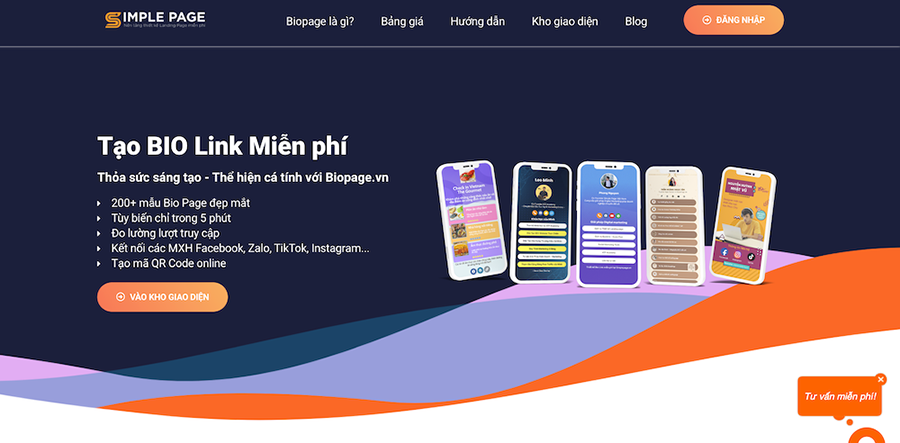
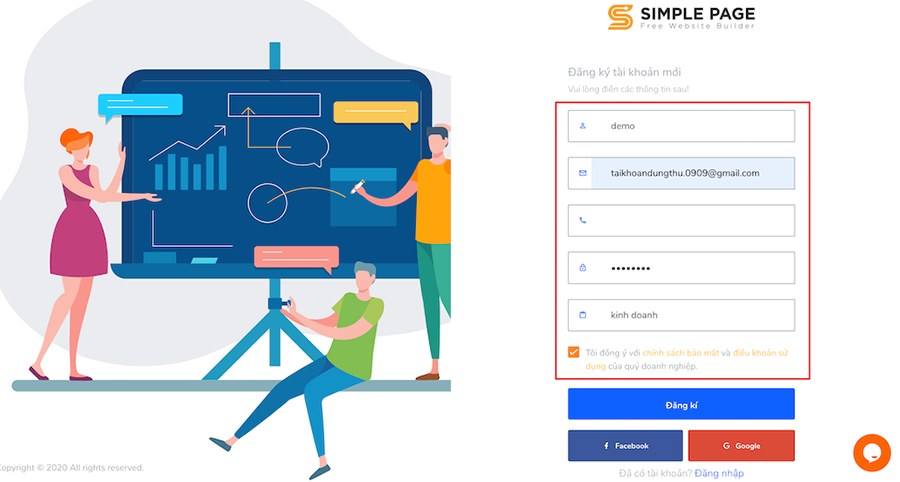
- Bước 2: Kiểm tra hộp thư đến để xác nhận đăng ký, kế tiếp, bạn hãy đăng nhập vào Bio Page theo hướng dẫn trong email.
- Bước 3: Sau khi đăng nhập thành công, tại giao diện Simple Page => bạn chọn Giao diện mẫu => Chọn giao diện mẫu có sẵn hoặc bạn có thể tự thiết kế cho mình 1 template.
- Bước 4: Sau khi đã chọn được template phù hợp, bạn hãy tối ưu thông tin bằng cách thêm text, hình ảnh, điều chỉnh màu sắc, hiệu ứng,…
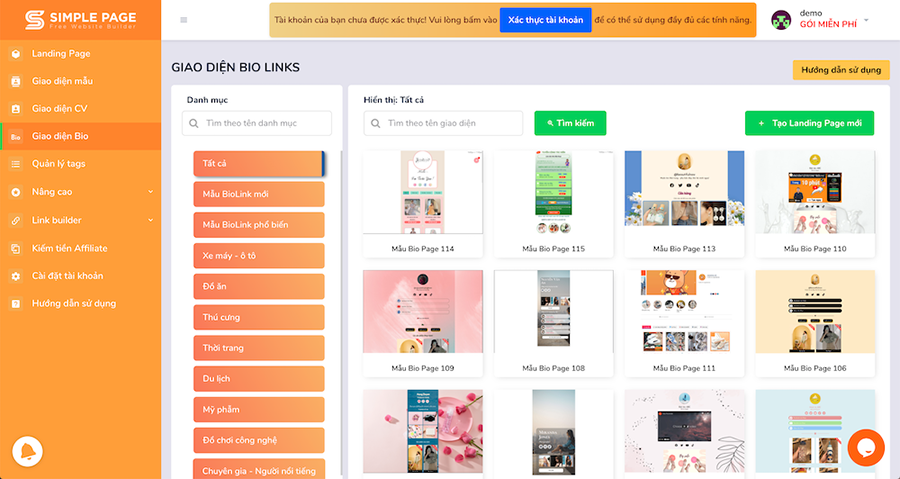
- Bước 5: Sau khi đã điều chỉnh xong Bio Page, hãy bấm xuất bản và copy link để gắn lên Bio TikTok.
3. cách tạo Link bán hàng trên TikTok bằng Canva
Canva chắc chắn là một cái tên rất quen thuộc với những người sáng tạo nội dung, nhưng có lẽ các tạo Link bán hàng trên Canva không phải ai cũng biết đến. Các thao tác trên Canva rất đơn giản, nhiều mẫu giao diện cho bạn lựa chọn. Các bước tạo Link bán hàng trên TikTok bằng Canva như sau:
- Bước 1: Bạn truy cập vào trang chủ Canva t. Sau đó đăng ký tài khoản và đăng nhập.
- Bước 2: Sau khi đăng nhập thành công, tại giao diện chính của Canva, bạn chọn vào mục Trang web và tìm mục Trang web bán lẻ.
- Bước 3: Tiếp đến, chọn mẫu như bạn mong muốn và tiến hành chỉnh sửa trang theo ý muốn của bạn.
- Bước 4: Sau khi hoàn tất, bạn hãy chọn Đăng trang web để có thể sử dụng trang vừa tạo.
- Bước 5: Sau khi bạn đăng thành công, trang web của bạn sẽ hoạt động và bạn có thể copy link để gắn vào mục Hồ sơ trên kênh TikTok của bạn.
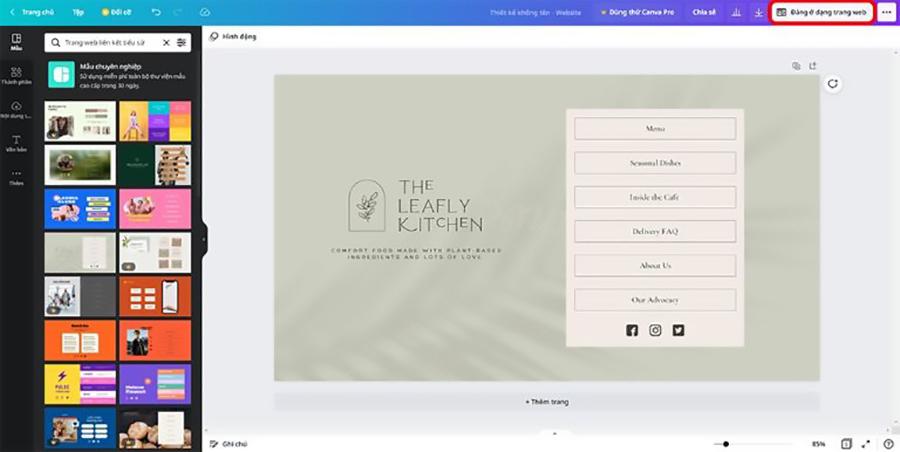
III. Cách gắn Link bán hàng trên TikTok
Sau khi đã tạo ra một Link bán hàng của riêng minh, việc của bạn bây giờ chỉ là gắn đường link đó trên trang cá nhân TikTok của mình. Để gắn Link bán hàng lên kênh TiKTok, bạn thực hiện theo các bước sau đây nhé.
- Bước 1: Mở ứng dụng TikTok lên, nhấn vào mục Hồ sơ => nhấn vào biểu tượng 3 gạch ngang => Chọn Cài đặt và quyền riêng tư.
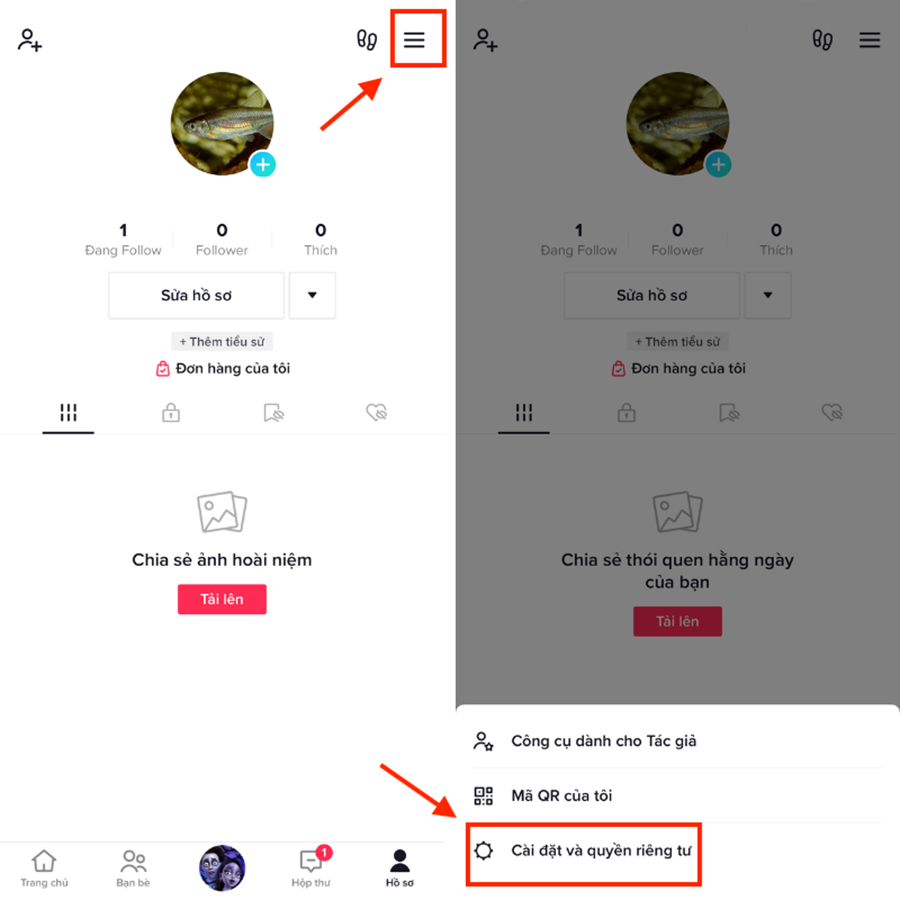
- Bước 2: Nhấn vào Quản lý tài khoản Chọn Chuyển sang tài khoản doanh nghiệp => nhấn Tiếp => chọn Danh mục phù hợp rồi nhấn Tiếp là tài khoản của bạn đã hoàn tất chuyển sang tài khoản doanh nghiệp.
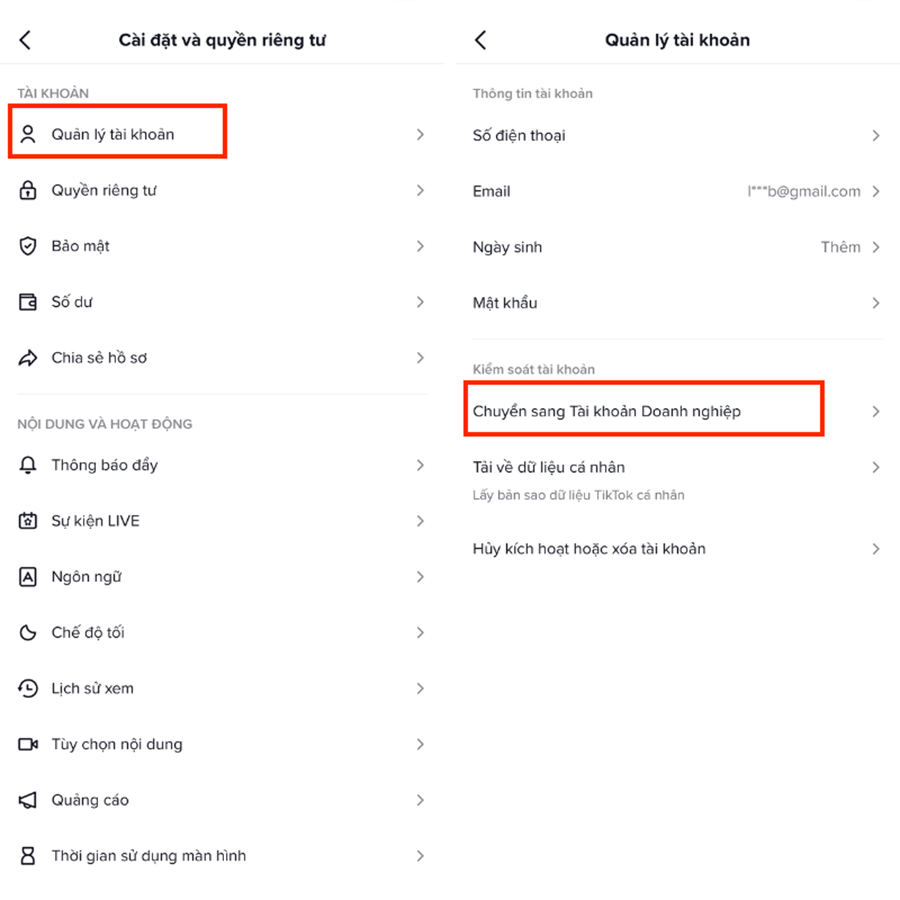
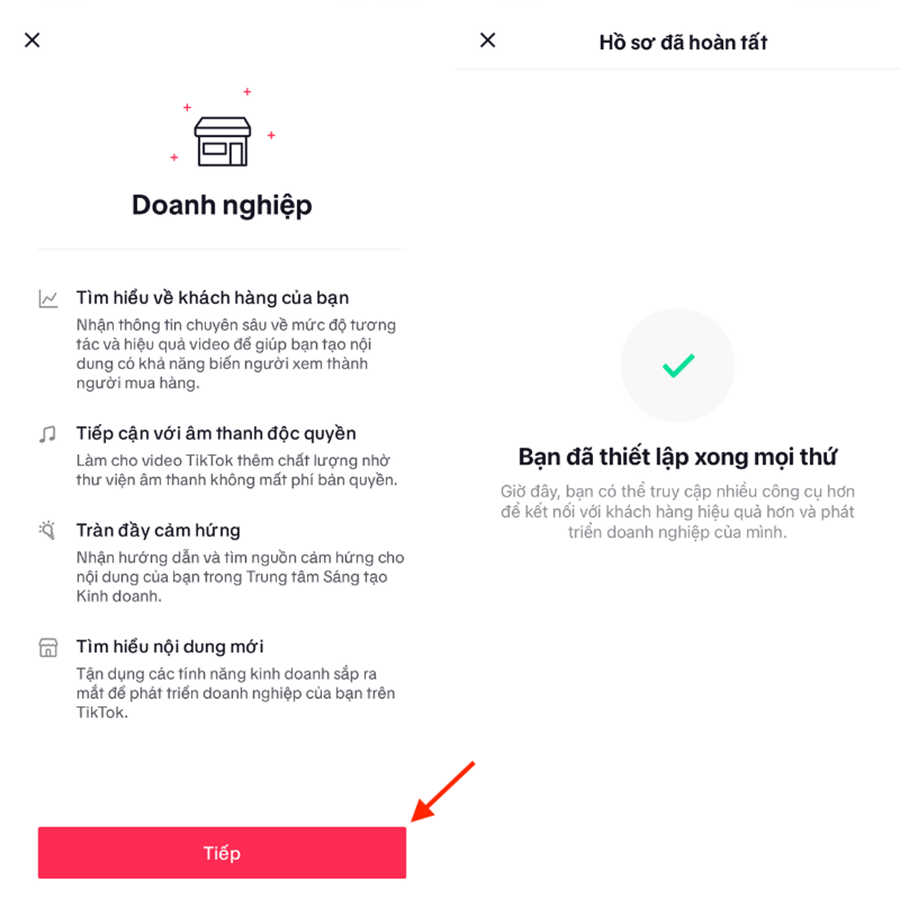
- Bước 3: Quay lại trang cá nhân, chọn mục Sửa hồ sơ => chọn mục Tiểu sử để gắn Link bán hàng trên TikTok bạn vừa tạo vào. Sau đó nhấn Lưu.
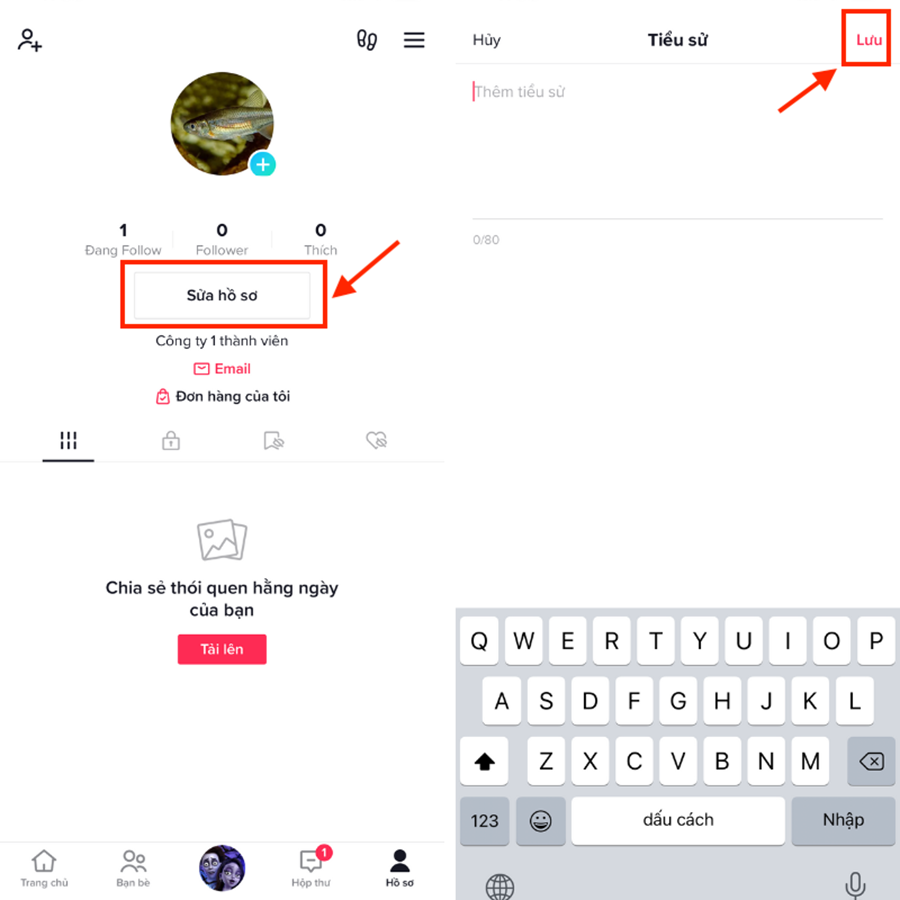
IV. Gắn link bán hàng trực tiếp vào video TikTok
TikTok Shop đã cho phép người bán chèn trực tiếp liên kết sản phẩm vào video đăng tải giúp người xem mua ngay trong khi xem video.
Điều kiện: Tài khoản đã đăng ký TikTok Shop và có sản phẩm trong kho, Video phải được đăng từ tài khoản TikTok có kết nối với Shop.
Cách thực hiện:
- Bước 1: Truy cập TikTok Shop Seller Center → Video → Tạo video mới.
- Bước 2: Tải lên video → Chọn sản phẩm muốn gắn → Nhấn “Gắn sản phẩm”
V. Mẹo tối ưu Bio TikTok của bạn chuyên nghiệp
Ngoài việc thêm Link bán hàng trên kênh TikTok của bạn. Còn có những cách giúp bạn tối ưu hồ sơ TikTok cho hấp dẫn hơn. Dưới đây là 3 mẹo nhỏ giúp bạn tối ưu hồ sơ để nâng cao khả năng khách hàng truy cập vào Link gắn trên mô tả mà bạn có thực hiện:
1. Viết mô tả hấp dẫn cho Profile của bạn
Trên TikTok, bạn chỉ được phép sử dụng tối đa 80 ký tự để viết mô tả cho hồ sơ của mình. Do đó, bạn nên xác định những đặc điểm thương hiệu quan trọng nhất và tìm những từ ngữ phù hợp để nhấn mạnh những khía cạnh đặc biệt này trong hồ sơ của bạn.
Nội dung đầy đủ, hấp dẫn, cá tính hứa hẹn sẽ thu hút người xem, khiến họ cảm thấy hứng thú và có động lực để truy cập vào Link bán hàng của bạn hơn rất nhiều.
2. Sử dụng Call-to-Action (CTA)
Lời kêu gọi hành động (CTA) của bạn sẽ cho người xem biết họ nên làm gì tiếp theo nếu họ muốn xem thêm nội dung về thương hiệu của bạn. Từ việc khuyến khích họ truy cập trang web bán hàng đến việc đăng ký kênh YouTube của bạn. Có rất nhiều lời kêu gọi hành động khác mà bạn có thể sử dụng, ngoài việc khuyến khích họ follow bạn trên TikTok.

3. Sử dụng biểu tượng cảm xúc
Các loại biểu tượng cảm xúc sinh động, đầy màu sắc cũng là yếu tố quan trọng giúp nâng cao khả năng thu hút người xem truy cập vào đường Link bán hàng của bạn. Biểu tượng thường mang ý nghĩa tượng hình rất lớn, dễ dàng tác động đến tâm lý của khán giả, khiến họ thoải mái hơn trong việc đưa ra hành động.
Kết luận
Trên đây là hướng dẫn của Phần Mềm MKT về cách tạo Link bán hàng trên TikTok cực đơn giản. Hy vọng qua bài viết này, bạn sẽ biết cách tự tạo link cho mình để hỗ trợ bán hàng trên TikTok hiệu quả. Chúc bạn thành công!